선적 서류 비치
나의 캘리포니아 공동체 그리기 사용자 지침서
나의 캘리포니아 공동체 그리기 사용자 안내서에 오신 것을 환영합니다. 이 사용자 안내서는 나의 캘리포니아 공동체 그리기에서 귀하가 공동체에 대해 설명하고 공동체 지도를 그리는 방법을 제공합니다.
나의 캘리포니아 공동체 그리기 사용 방법
귀하의 공동체를 이해하기 위해서, 위원회는 다음의 두 내용을 알아야 합니다:
- 어떤 공동체인지
- 공동체가 어디에 있는지
이 도구를 사용하여 위원회에 귀하의 공동체에 대해 알릴 수 있습니다. 귀하의 공동체에 중요한 것은 무엇인지 그리고 캘리포니아주 신규 선거구에서 귀하의 공동체가 하나로 유지되는
것이 왜 중요한지 위원회가 이해할 수 있도록 설명해 주세요.
공동체를 글로 설명하는 것과 함께, 귀하는 공동체 지도를 그려 해당 공동체의 위치를 위원회에 알릴 수 있습니다.
공동체 정의하기
귀하의 공동체에 대한 몇 가지 질문이 있습니다. 질문에 오답은 없습니다! 유일한 제한 사항은 귀하의 공동체가 특정 정당, 후보자 또는 재임자에 대한 지지 여부로 정의되어서는 안
된다는 점입니다.
공동체 정의에 어려움을 겪는다면, 스스로에게 다음 질문을 해 보는 것이 도움이 될 수 있습니다:
- 주변 지역과 비교해서 나의 공동체는 무엇이 다른가?
- 주변 지역 주민들에게는 중요성이 떨어지지만 나의 공동체에 중요한 점은 무엇인가?
공동체에 대한 질문에 답하고 나면, 이제 공동체 지도를 그릴 준비가 되셨습니다.
공동체 지도를 그리려면:
- 지도에서 귀하 공동체의 위치를 찾으십시오.
- 그리기 도구를 사용하여 귀하가 공동체라고 생각하는 지역을 하이라이트 하십시오. 해당 공동체 지역이 귀하가 거주하는 카운티나 마을의 경계선과 일치할 필요는 없습니다.
- 일부는 도시의 몇 블록으로만 구성된 작은 공동체일 수 있습니다. 다른 경우에는 여러 개의 도시 또는 카운티를 포함하는 훨씬 큰 공동체일 수 있습니다. 규모에 상관없이 귀하가 공동체라고 생각하는 지역을 알려주십시오!
- 귀하의 공동체는 지도에 한 개의 형상으로 그려져야 합니다. 한 개 이상의 형상으로 분산되는 형태의 공동체 지도는 피해 주십시오.
그 후 “제출(Submit)”을 눌러 귀하의 공동체 지도와 의견을 위원회에 보내주십시오. 귀하가 설명하고 작성한 공동체와 지도가 캘리포니아 주민 선거구 조정 위원회(California Citizens Redistricting Commission)에 직접 제출될 것입니다!
왜 참여해야 할까요?
귀하의 참여가 필요한 이유는 다음과 같습니다:
- 위원회가 귀하의 공동체에 대해 확실히 알게 됩니다. 캘리포니아주의 신규 선거구에서 귀하의 공동체를 하나로 유지하려면, 위원회는 우선 해당 공동체의 존재 여부와 그 위치를 알아야만 합니다!
- 귀하 공동체의 의견에 힘이 실리고 해당 공동체가 정치 과정에 동등한 접근 능력을 갖게 됩니다.
- 신규 선거구의 형성을 통해 공동체의 주요 사안들에 관한 귀하의 이해를 대변하는 후보자를 선택할 기회가 귀하의 공동체에 생기게 됩니다.
캘리포니아 주민 모두가 참여할 수 있습니다.
캘리포니아주 신규 선거구 형성에 귀하의 참여가 어떻게 도움이 되는지에 대한 자세한 내용은 여기에서 보실 수 있습니다: https://www.wedrawthelinesca.org.
귀하는 나의 캘리포니아 공동체 그리기를 손님 또는 로그인하여 사용할 수 있습니다. 로그인 계정을 만들 경우, 입력 내용을
저장하여 나중에 완료할 수 있습니다. 또한 위원회에 제출된 모든 지도를 더 일찍 볼 수 있을 것입니다.
로그인 계정을 만들려면, 홈페이지에서 “가입하기 (Sign up here)”를 클릭하여, 양식을 작성하고,
이메일을 확인하십시오. 저희가 보낸 이메일에 설명된 방법을 따라 로그인 계정을 검증하십시오. 검증 이메일이 안 보인다면, 스팸 폴더를 확인하십시오.
계정에 로그인하면, “나의 지도(My Maps)”라는 페이지가 나올 것입니다. 첫 번째 지도를 그리려면 “새로운 지도 시작하기(Start a New Map)”를 클릭하십시오.
손님으로 도구를 사용하려면, 환영 인사 페이지에서 “손님으로 계속하기(Continue as Guest)”를 클릭하십시오. 입력 내용을 저장할 수 없다는 점을 제외하고, 손님은
로그인 사용자가 사용하는 모든 기능을 사용할 수 있습니다. 나의 캘리포니아 공동체 그리기를 손님으로 사용하기 시작한 다음,
입력 내용을 저장하기로 결정할 경우, 공동체 지도를 그리기 시작한 후에도 여전히 계정을 생성하여 로그인할 수 있습니다.
귀하는 언제나 사용 언어를 바꿀 수 있습니다.
환영 인사 페이지에서 화면 왼쪽 상단의 “언어” 메뉴를 클릭하면 사용 언어를 바꿀 수 있습니다.
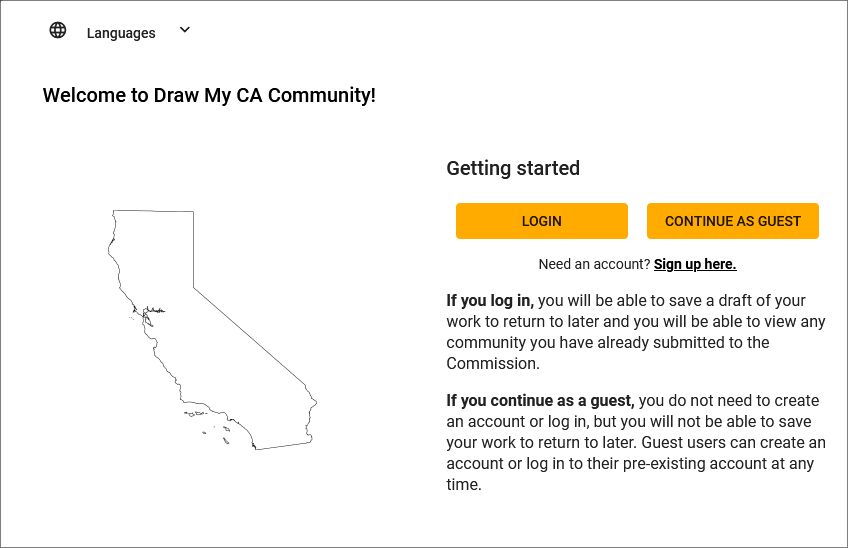
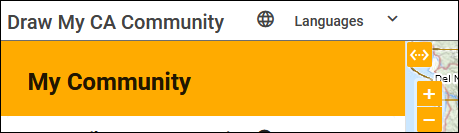
공동체 설명하기 페이지에서 귀하의 공동체에 대해 저희에게 알려주십시오. 화면 왼쪽에 위치한 공동체 설명하기를 클릭하면 확장된 페이지가 나옵니다. 이 페이지의 질문에 대답하여
캘리포니아 주민 선거구 조정 위원회가 귀하 공동체의 정체성과 해당 공동체의 당면 사안을 이해할 수 있도록 도와주십시오. 질문에 오답은 없습니다 – 귀하가 원하는 방식으로 공동체에
대해 설명하시면 됩니다. 위원회가 공동체의 일원은 누구이며 중요한 당면 사안은 무엇인지 이해할 수 있도록 귀하의 공동체에 대해 설명해 주십시오.
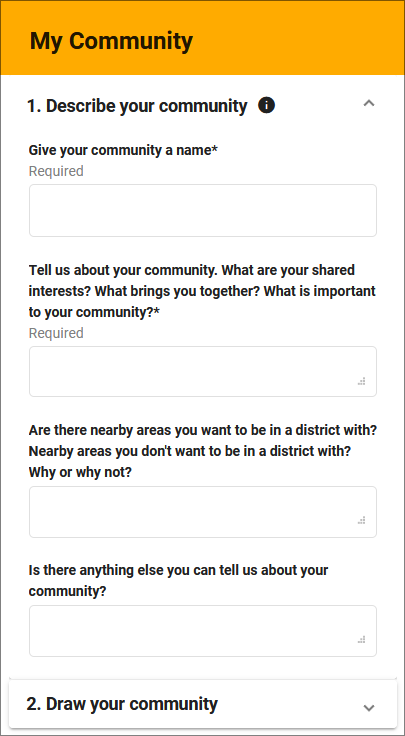
이 질문에 당장 답할 필요는 없습니다. 공동체 설명하기에 답하는 동안 언제라도 이 페이지로 다시 돌아올 수 있습니다. 제목을 클릭하면 공동체 설명하기 페이지와 공동체 그리기 페이지로 각각 이동할 수 있습니다.
화면 왼쪽에 위치한 공동체 그리기를 클릭하면 확장된 페이지가 나옵니다. 지도를 움직이고, 공동체 지도를 그리고, 그 이외의 활동을 할 수 있는 도구가 보일 것입니다.
지도 움직이기
지도 움직이기
나의 캘리포니아 공동체 그리기를 열면, 지도 움직이기 버튼이 활성화됩니다. 이 아이콘을 클릭하면 언제나 이 도구를 사용할
수 있습니다.
지도의 아무 부분이나 클릭하여 끌어오면 지도를 움직일 수 있습니다.
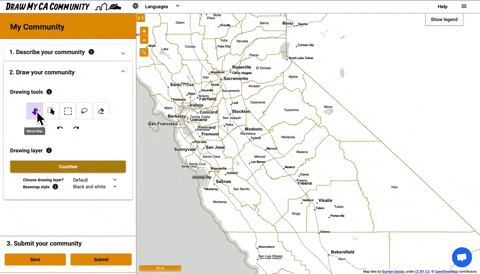
화면 확대/축소
- 지도 왼쪽 상단에 위치한 “더하기” 또는 “빼기” [“+”/”-”] 버튼을 클릭하면 화면을 확대하거나 축소할 수 있습니다.
- 또는 노트북의 터치 패드나 마우스의 휠로도 화면을 확대/축소할 수 있습니다.
- 모바일 기기에서는, 손가락 두 개를 화면에 대고 안쪽으로 끌어오거나 바깥쪽으로 밀어서 화면을 확대/축소할 수 있습니다.
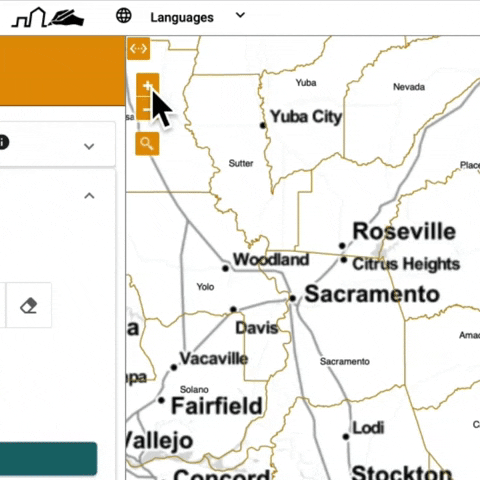
검색하기
[“+”/”-”] 버튼 아래에 위치한 검색 기능을 이용하여 캘리포니아주의 모든 주소, 도시 또는 마을을 검색할 수 있습니다. 공원이나 학교 등과 같은 일부 주요 지형지물도 검색
기능을 통해 찾을 수 있습니다.
검색 아이콘을 클릭하고, 검색창에 위치를 입력한 후 [엔터(enter)]를 클릭하십시오. 검색 결과가 여러 개일 경우, 목록에서 하나를 선택하십시오. 귀하가 검색한 위치가 지도에
핀으로 표시될 것입니다.
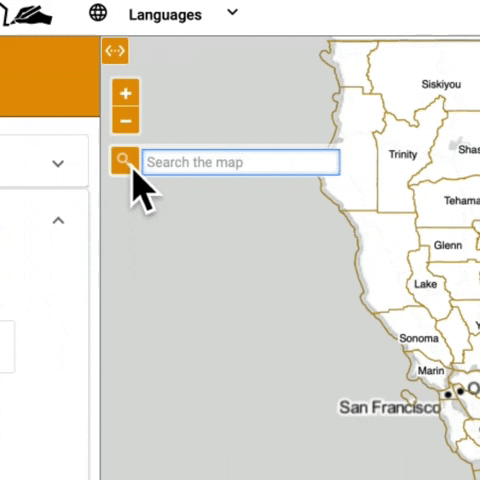
그리기 도구를 사용하여 지도에 공동체의 위치를 표시할 수 있습니다. 이 도구를 사용하여 귀하의 공동체가 속한 지역을 지도에서 선택하십시오.
그리기 도구를 사용하여 지도에서 해당 지역을 선택할 때, 선택한 지역이 지도에 하이라이트 될 것입니다; 하이라이트 된 지역이 귀하의 공동체 지도를 의미합니다.
- 클릭하여 추가하기: 공동체에 지역을 추가하려면, 그리기 레이어(Drawing Layer)에서 원하는 형상을 클릭하여 선택한 형상을 귀하의 공동체 지도에 추가하십시오.
- 직사각형으로 추가하기: 지도의 한 지역을 클릭하여 끌어당기십시오.
- 자유 그림으로 추가하기: 지도의 한 지역을 클릭하여 자유롭게 그리십시오.
- 지역 제거하기: 지도에서 지역을 제거하려면, 한 지역을 클릭하거나 또는 클릭 후 끌어당기십시오.
- 취소하기/다시하기: 최근에 변경한 내용을 취소하거나 다시 실행합니다.

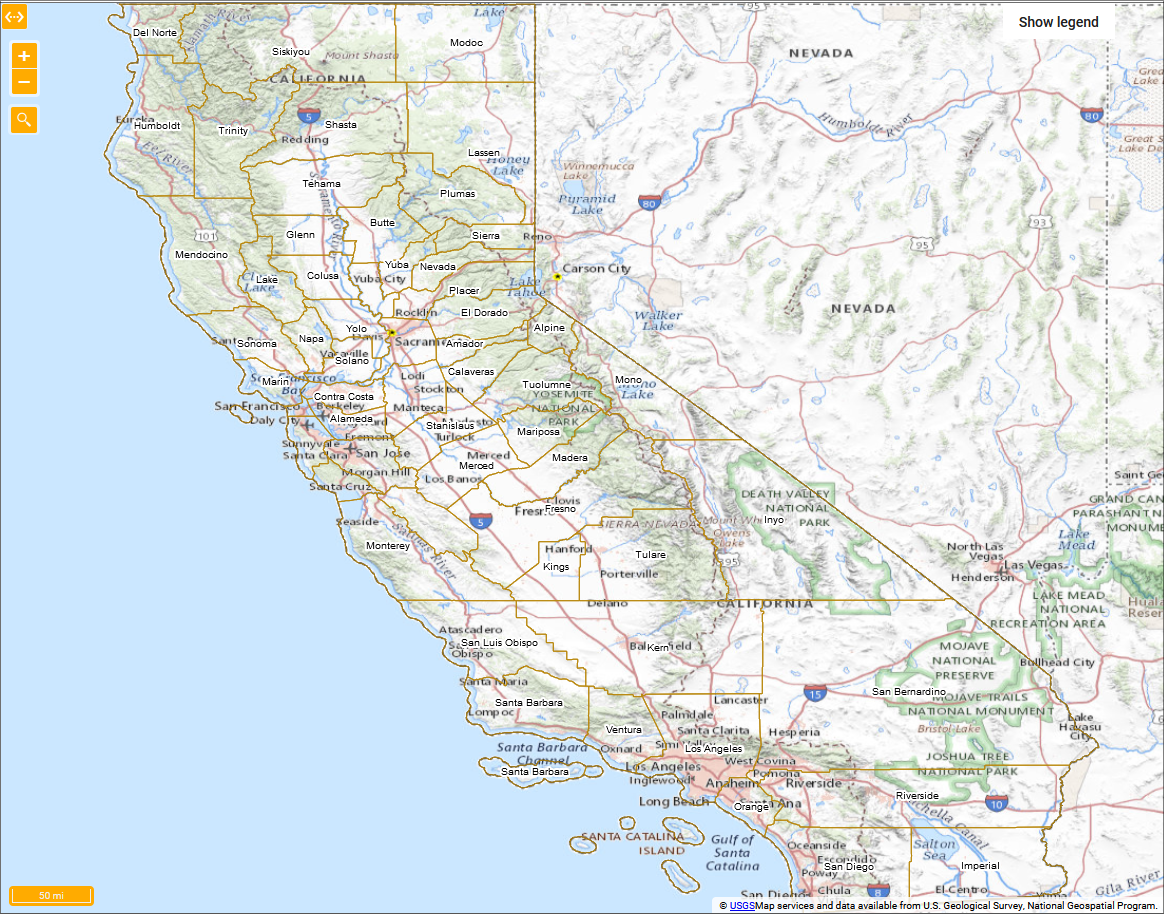
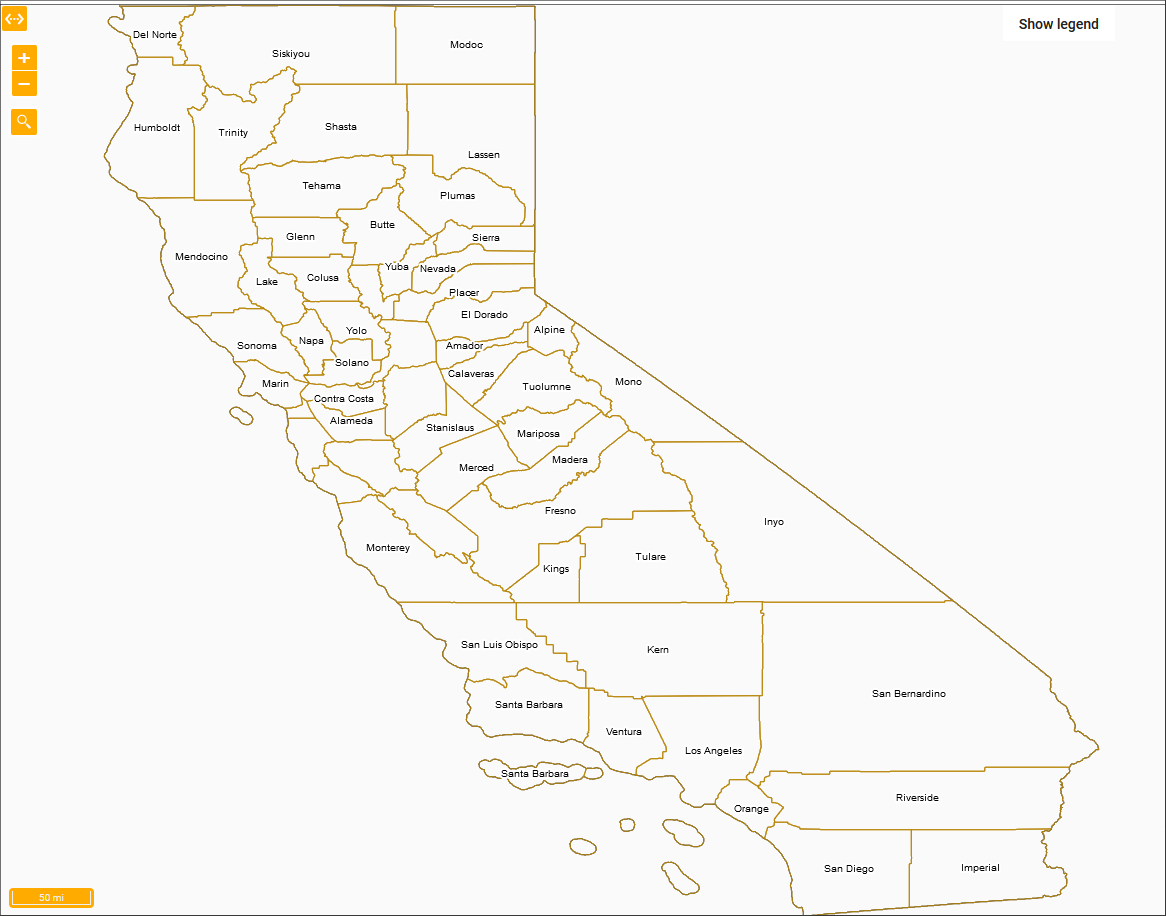
지도에는 "기본 지도(basemap)” 와 “그리기 레이어(Drawing Layer)”가 있습니다.
기본 지도(basemap)는 화면에 나타난 지역의 배경 지도입니다. 기본 지도에는 온라인 지도에 일반적으로 나타나는 도로, 강, 학교 그리고 기타 지형지물이
나옵니다. 화면을 더 가까이 확대할수록, 더 자세한 기본 지도가 나타날 것입니다.
기본 지도 형태(Basemap style) 드롭 다운 목록에서 다른 지도를 선택하여 기본 지도를 변경할 수 있습니다.

칼라

지형

지형학

흑백
그리기 레이어(Drawing Layer)를 사용하여 지도에서 귀하의 공동체가 어디에 위치하는지 “그릴” 수 있습니다. 그리기 레이어는 기본 지도 상단부에 나타납니다. 그리기
레이어는 지도의 일부로 나타나지만 기본 지도와는 다른 정보를 제시합니다.
기본 지도는 지도에서 사용자의 위치를 찾도록 도와주는 반면, 그리기 레이어는 캘리포니아주의 카운티, 도시 및 마을의 경계를 일련의 세부 사항과 함께 보여줍니다.
예를 들어, 기본 지도는 사용자 자택 근처의 고속도로나 강을 기반으로 지도에서 사용자의 공동체를 찾도록 도와줄 수 있는 반면, 그리기 레이어는 사용자가 거주하는
도시나 카운티의 정확한 경계를 보여줄 것입니다.
기본 지도와 마찬가지로, 귀하가 지도를 확대하면 그리기 레이어는 자동으로 더 자세한 내용을 보여주도록 변경됩니다.
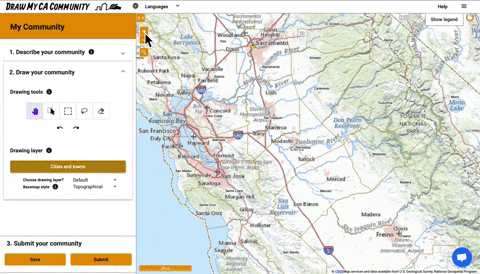
한 번에 한 개의 그리기 레이어만 지도에 나타날 것입니다. 이때 지도에 나타나는 그리기 레이어가 귀하가 그리기 도구를 사용하여 공동체의 위치를 그리는 데 사용할 수 있는 레이어입니다.
그리기 레이어 기본값
기본값으로, 화면 확대 정도에 따라 서로 다른 그리기 레이어로 지도가 자동 변경됩니다.
“공동체 그리기(Draw Your Community)” 아래에 위치한 그리기 레이어에 현재 지도에 나타난 그리기 레이어가 제시됩니다. 레이어의 이름은 지도에 나타난
레이어 선과 동일한 색입니다. 지도를 확대하면, 그리기 레이어가 자동으로 더 자세한 내용을 보여주며, 그리기 레이어를 구성하는 각 형상의 크기는 더 작아지게 됩니다. 즉, 지도를
더욱 확대할수록, 귀하의 공동체를 더 작은 형상으로 더 자세하게 그릴 수 있음을 의미합니다. 지도를 축소하면, 그리기 레이어가 변경되어 덜 자세한 내용이 보입니다.
예를 들어, 그리기 레이어가 카운티의 경계를 보여준다면, 해당 카운티를 공동체 지도에 추가할 수 있습니다. 지도를 확대하면, 그리기 레이어가 자동으로 변경되어 여러
도시를 보여줍니다. 이제 지도에 도시를 추가할 수 있습니다. 공동체 지도 그리기에 한 개의 그리기 레이어만 사용할 필요는 없습니다. 아래 예시는 카운티와 도시 모두가 지도에 포함된
것을 보여줍니다.
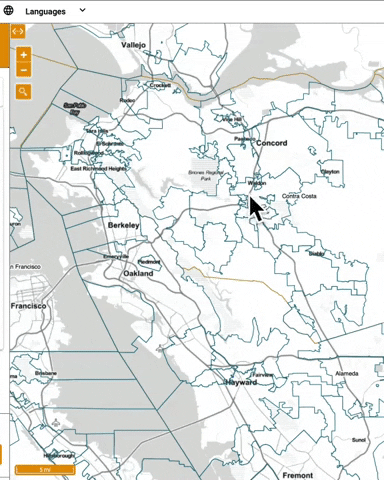
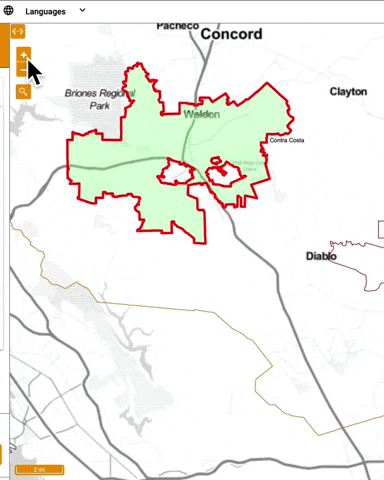
그리기 레이어 선택하기
“공동체 그리기(Draw Your Community)” 아래에 위치한 그리기 레이어에 현재 지도에 나타난 그리기 레이어가 제시됩니다. 레이어의 이름은 지도에 나타난 레이어 선과
동일한 색입니다. 지도를 확대하면, 그리기 레이어가 자동으로 더 자세한 내용을 보여줍니다. 지도를 축소하면, 그리기 레이어가 변경되어 덜 자세한 내용이 보여집니다.
특정 그리기 레이어를 사용하고 싶은데 해당 그리기 레이어가 화면 확대 단계에서 기본값으로 지도에 나타나지 않는 경우, 그리기 레이어 선택하기(Choose
Drawing Layer) 드롭 다운 목록을 클릭하여 원하는 레이어를 선택하십시오. 이제 본인에게 맞는 화면 확대 단계에서 원하는 레이어로 작업을 할 수 있습니다.
예를 들어, 그리기 레이어가 도시와 마을을 보여주고 귀하는 지도에 카운티를 추가하고 싶지만 현재 뷰에서 지도를 축소하고 싶지 않은 경우, 지도를 축소하는 대신 그리기
레이어 선택하기(Choose Drawing Layer) 드롭 다운 목록에서 “카운티”를 선택할 수 있습니다. 그리기 레이어로 “카운티”를 선택하고 나면, 공동체 지도에 카운티를
추가할 수 있습니다.
확대/축소 기능이 자동으로 그리기 레이어를 통제하는 상황으로 돌아가려면, 그리기 레이어 드롭 다운 목록에서 “기본값(Default)”을 클릭하십시오.
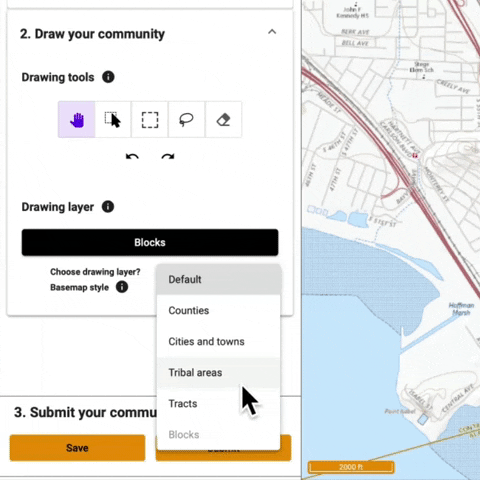
지도 범례
그리기 레이어는 컬러 코드가 되어 있습니다. 토글 키를 이용하여 지도 범례를 켜면 각 그리기 레이어에 상응하는 색을 알 수 있습니다.
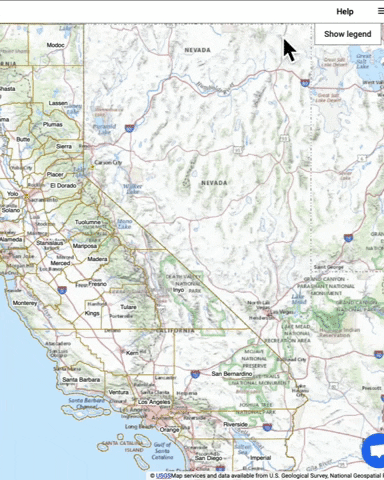
그리기 레이어는 어디에서 왔나요?
나의 캘리포니아 공동체 그리기(Draw My CA Community)는 다섯 개의 그리기 레이어로 운용됩니다. 각 레이어는
레이어 형상에서 서로 다른 단계의 상세도를 보입니다. 그리기 레이어는 미국 인구 통계국(U.S. Census Bureau)이 만든 인구 지리에 기반을 두고 있습니다. 캘리포니아 주민 선거구 조정 위원회는 이 인구 지리를 사용하여 선거구를 형성할 것입니다.
인구 지리에는 큰 규모(전국적)에서 작은 규모 (블록)에 이르는 많은 단계가 있습니다.
다음은 위원회가 그리기 레이어에서 사용하는 인구 지리 단계의 목록입니다. 최고 규모에서 최소 규모 순으로 명시되어 있습니다:
- 카운티: 이 레이어는 캘리포니아주 내 각 카운티를 대표합니다.
- 도시 및 마을: 이 레이어는 “장소”라고 불리는 인구 지리 단위에 기반을 둡니다. 이 레이어는 위원회가 생각하는 캘리포니아주의 도시 및 마을을 대표합니다. 여기에는 자치체로 인가된 장소와 인가되지 않은 장소가 포함됩니다.
- 부족 지역: 이 레이어는 캘리포니아주의 모든 법적 및 통계적 부족 지역을 포함합니다. 이 지역은 주 전역에 걸친 미국 인디언 보호 구역 및 이주 지구를 나타냅니다.
- 구역: 인구 조사 구역 레이어는 인구 조사 구역 당 2,500명에서 8,000명의 거주민을 포함하도록 고안됩니다. 한 도시에 종종 여러 개의 인구 조사 구역이 있기도 하지만, 인구 조사 구역은 작은 농촌 마을보다 작을 수도 있습니다. 구역은 도시 및 마을과 동일한 경계를 따를 필요가 없습니다.
- 블록: 블록은 인구 지리에서 가장 작은 단위입니다. 대도시 지역에서 인구 조사 블록은 도시의 한 블록 크기일 수 있으나, 농촌 지역에서는 단일 인구 조사 블록에 해당하는 공간이 종종 훨씬 더 큽니다.

카운티

도시 및 마을
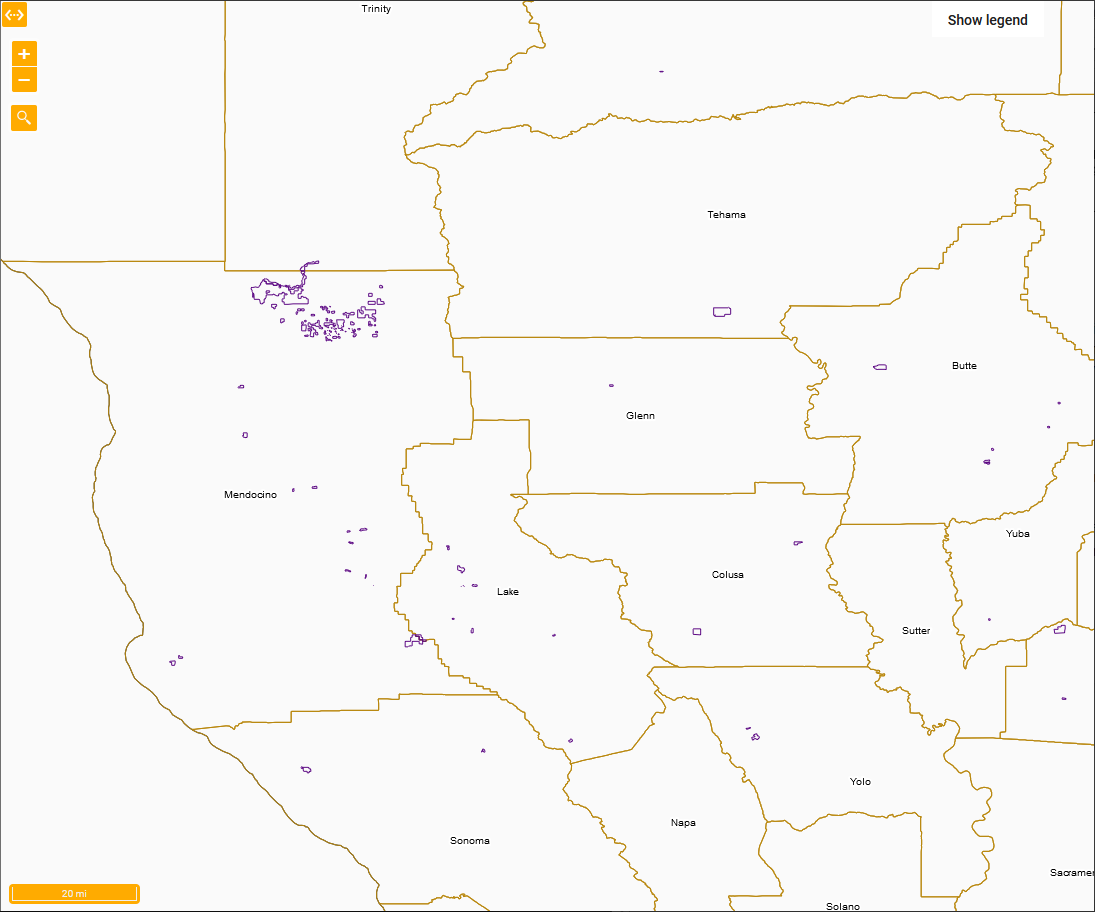
부족 지역
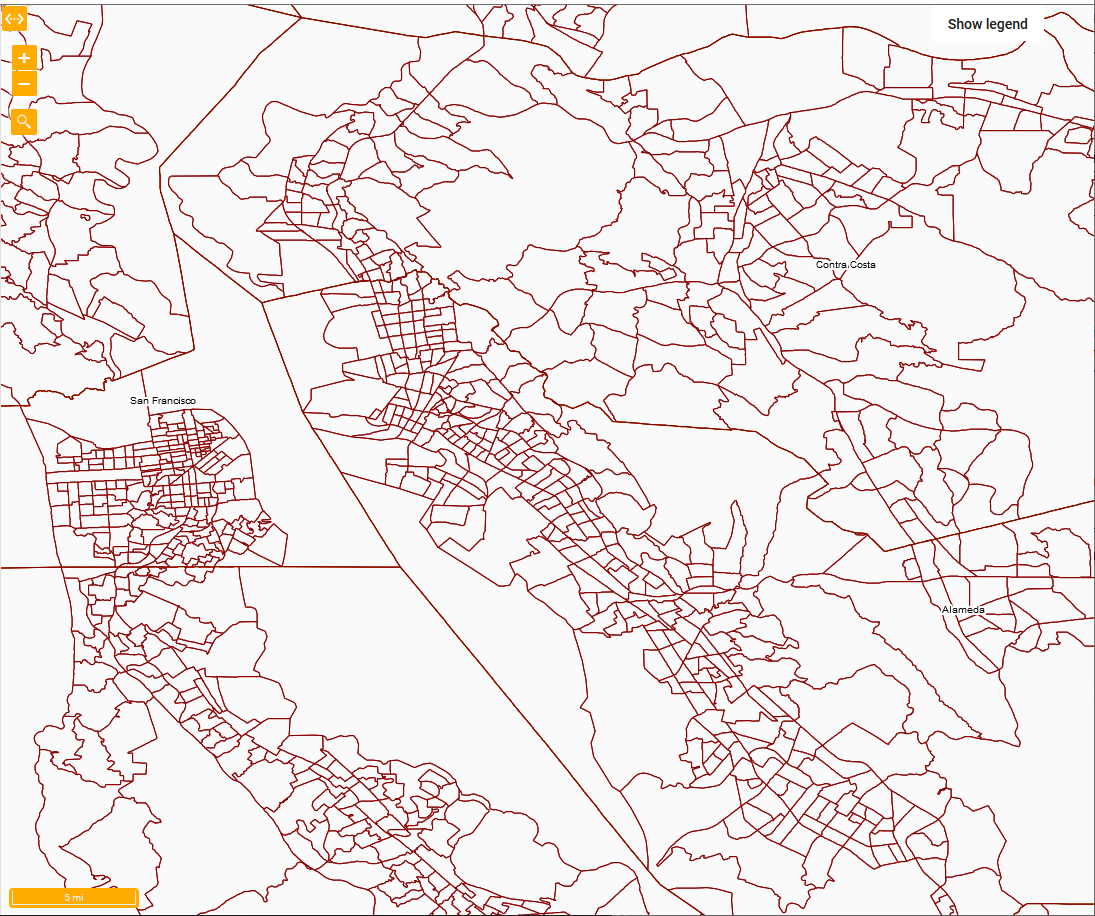
구역

블록
작성한 공동체 설명과 지도를 언제나 본인에게 보낼 수 있습니다. 작업 내용을 보내려면, 화면 오른쪽 상단의 메뉴를 클릭하여 “보내기(Export)”를 선택하십시오. PDF, 형상 파일, 또는 인증 파일 중 선택하여 다운로드할 수 있습니다. 형상 파일과 인증 파일은 매핑 소프트웨어에서 사용될 수 있습니다.
나의 캘리포니아 공동체 그리기 계정에 로그인할 경우, 작업한 내용을 초안으로 저장할 수 있습니다.
- 화면 왼쪽 하단에 위치한 “저장하기(Save)” 버튼을 클릭하십시오.
- “예, 초안을 저장합니다(Yes, Save Draft)”를 클릭하여 작업 내용을 저장하십시오.
초안을 저장하면, 나의 지도(My Maps) 페이지로 이동하게 됩니다. 이 페이지에서 귀하가 저장한 모든 초안과 제출 내용을 찾을 수 있습니다. 초안이나 제출 내용을 클릭하면,
해당 공동체의 지도가 화면에 나타날 것입니다.
초안을 변경하려면, 초안 이름 옆에 있는 세 개의 점을 클릭하십시오. “변경하기(Edit)”를 클릭하여 공동체 설명하기/그리기 작업을 계속하십시오.
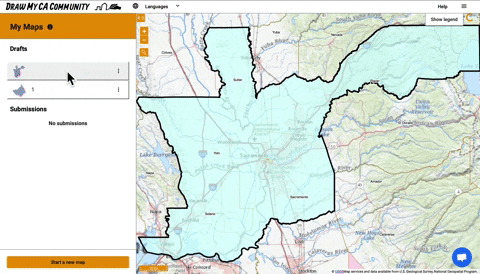
캘리포니아 주민 선거구 조정 위원회에 공동체 설명과 지도를 보낼 준비가 되면, “제출하기(Submit)”를 클릭하십시오. 공동체 설명과 지도를 위원회에 제출하기 전에 마지막으로 검토의 기회가 주어집니다.
- 공동체 설명하기(Describe your community) 페이지의 질문에 대한 귀하의 답을 검토해 보십시오. 귀하는 메인 페이지로 돌아가지 않고 답을 변경할 수 있습니다. 지도를 변경하고 싶은 경우에는, 지도 그리기 페이지로 돌아가야 합니다.
- 본인에 대한 몇 가지 선택적 질문에 답하십시오.
- “제출하기(Submit)”를 클릭하십시오. 귀하의 공동체 지도와 설명이 캘리포니아 주민 선거구 조정 위원회에 직접 제출될 것입니다!
- 제출할 때 로그인한 상태라면, 귀하의 공동체 설명과 지도가 위원회에 제출되었음을 확인하는 이메일을 받을 것입니다. 이 이메일에는 귀하가 제출한 내용의 복사본이 PDF, 형상 파일 또는 인증 파일의 형태로 포함되어 있을 것입니다.
캘리포니아 주민 선거구 조정 위원회에 귀하가 공동체에 대한 의견을 제출하고 나면, 해당 의견은 공공 기록의 일부가 되며, 위원회는 귀하가 제공한 정보에 대한 대민 공개를 할 수
있습니다.
캘리포니아 주민 선거구 조정 위원회는 신규 선거구를 형성할 때 여러 판단 기준을 따라야 합니다; 공동체 하나로 유지하기는 이러한 판단 기준 중 하나일 뿐입니다.
나의 캘리포니아 공동체 그리기를 통해 제출된 공동체는 검토되고 고려될 것이지만, 귀하의 공동체가 캘리포니아주 신규 선거구에서
하나로 유지된다는 보장은 없습니다.
캘리포니아 주민 선거구 조정 위원회와 캘리포니아주 선거구 조정 과정에 대한 더 자세한 내용은 여기에서 보실 수 있습니다: https://www.wedrawthelinesca.org.